Hướng dẫn khắc phục lỗi Laptop bắt Wifi chập chờn, sửa lỗi wifi yếu không bắt được Wifi win 7 8

Laptop bắt wifi chập chờn, mất kết nối liên tục, không bắt được wifi trong khi các thiết bị khác như điện thoại, tablet vẫn bắt bình thường là hiện tượng thường thấy khi sử dụng, cũng có rất nhiều nguyên nhân khác nhau do máy tính, driver, modem, mạng... Nếu bạn đã cố gắng tìm cách khắc phục và thử những lỗi trên mà vẫn không được thì có thể làm theo cách sau có thể giúp ích cho bạn trong vấn đề này.
Laptop nhà mình gần đây cũng gặp trường hợp này, lúc đầu sử dụng windows 8.1 thỉnh thoảng bị cứ tưởng là do windows driver chưa tương thích vì khi dùng các điện thoại và máy tính bảng kết nối và vẫn vào ổn định bình thường. Sau đó cài thêm windows 10 song song vào máy và vẫn bị lỗi này. Để khắc phục lỗi wifi chập chờn này bạn có thể tham khảo.
Tuy nhiên trước tiên để sửa lỗi này các bạn cần phải đăng nhập được vào trang quản lý của modem, xem thêm bài hướng dẫn tại: User/Pass đăng nhập 192.168.1.1 của một số dòng modem phổ biến Nếu không được vui lòng comment tên modem và mạng đang dùng ở dưới để mình hướng dẫn. Sau khi đăng nhập thành công tiến hành.
1. Đặt tên Wifi SSID và mật khẩu dài hơn
Nhiều bạn rất thích đặt tên Wifi và mật khẩu ngắn gọn và chỉ 1 vài ký tự nhưng nó có thể ảnh hưởng tới việc bắt wifi trong một số trường hợp. Hãy cứ thử đổi Tên SSID và mật khẩu dài hơn bằng cách vào phần thiết lập cơ bản của Wifi. Mật khẩu wifi nên chứa các ký tự đặc biệt để bảo mật
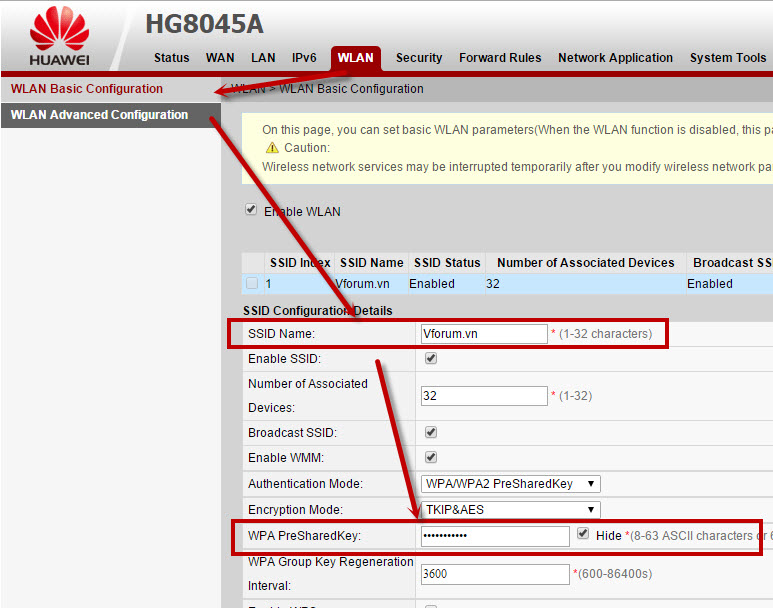
Sau đó lưu lại, reset modem và thử kết nối lại với Wifi xem còn bị chập chờn không
2. Đổi lại chế độ phát WIfi gần hơn
Nếu bạn sử dụng wifi gia đình rất gần cục wifi nhưng bị nhiều sóng bởi tường hoặc vách nhà thử cách này có thể sẽ rất nhiệu quả.
Vào phần thiết lập WLan sau đó chọn trong phần Advanced --> Mode --> 802.11g thay vì mặc định là 802.11b/g/n vì tần số được phát gần sẽ có thể chất lượng hơn và đỡ bị gần hơn.
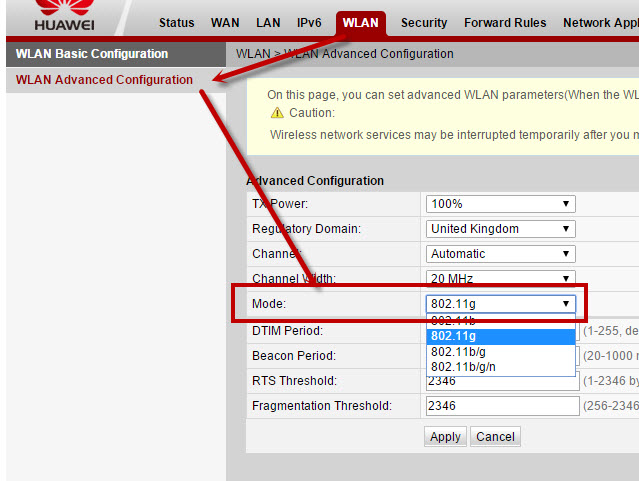
Sau khi thiết lập các bạn nhấn Apply và reset lại modem kết nối lại xem còn bị lỗi này không nhé
3. Set IP tĩnh
Cách set IP tĩnh này đã được nhiều lần nhắc trên vfo.vn để sửa lỗi không kết nối được wifi, nó cũng có tác dụng trong việc sửa lỗi wifi chập chờn bị mất liên tục.
4. Gọi điện tổng đài
KHi bạn đã sử dụng rất nhiều cách khác nhau vẫn bị lỗi này thì đừng ngần ngại gì mà không gọi điện cho tổng đài để họ hỗ trợ, số điện thoại tổng đài của các nhà mạng các bạn có thể search trên vfo.vn họ sẽ hướng dẫn những cách tốt nhất để bạn sửa lỗi này vì có thể rất nhiều người bị họ sẽ có nhiều kinh nghiệm xử lý hơn bất kỳ ai. Kể cả trong trường hợp không khắc phục được lỗi Wifi thì thường họ cũng sẽ cho kỹ thuật xuống kiểm tra và xem lại dùm bạn nguyên nhân do đâu.

Laptop bắt wifi chập chờn, mất kết nối liên tục, không bắt được wifi trong khi các thiết bị khác như điện thoại, tablet vẫn bắt bình thường là hiện tượng thường thấy khi sử dụng, cũng có rất nhiều nguyên nhân khác nhau do máy tính, driver, modem, mạng... Nếu bạn đã cố gắng tìm cách khắc phục và thử những lỗi trên mà vẫn không được thì có thể làm theo cách sau có thể giúp ích cho bạn trong vấn đề này.
Laptop nhà mình gần đây cũng gặp trường hợp này, lúc đầu sử dụng windows 8.1 thỉnh thoảng bị cứ tưởng là do windows driver chưa tương thích vì khi dùng các điện thoại và máy tính bảng kết nối và vẫn vào ổn định bình thường. Sau đó cài thêm windows 10 song song vào máy và vẫn bị lỗi này. Để khắc phục lỗi wifi chập chờn này bạn có thể tham khảo.
Tuy nhiên trước tiên để sửa lỗi này các bạn cần phải đăng nhập được vào trang quản lý của modem, xem thêm bài hướng dẫn tại: User/Pass đăng nhập 192.168.1.1 của một số dòng modem phổ biến Nếu không được vui lòng comment tên modem và mạng đang dùng ở dưới để mình hướng dẫn. Sau khi đăng nhập thành công tiến hành.
1. Đặt tên Wifi SSID và mật khẩu dài hơn
Nhiều bạn rất thích đặt tên Wifi và mật khẩu ngắn gọn và chỉ 1 vài ký tự nhưng nó có thể ảnh hưởng tới việc bắt wifi trong một số trường hợp. Hãy cứ thử đổi Tên SSID và mật khẩu dài hơn bằng cách vào phần thiết lập cơ bản của Wifi. Mật khẩu wifi nên chứa các ký tự đặc biệt để bảo mật
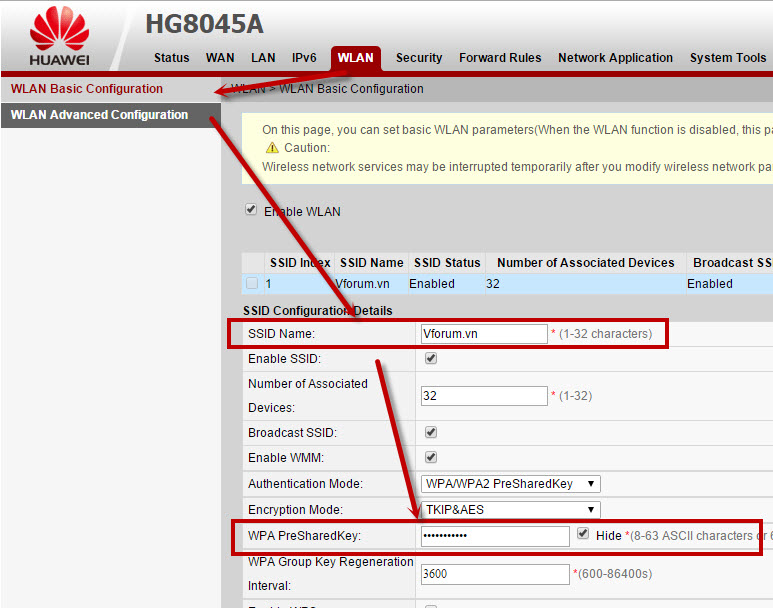
Sau đó lưu lại, reset modem và thử kết nối lại với Wifi xem còn bị chập chờn không
2. Đổi lại chế độ phát WIfi gần hơn
Nếu bạn sử dụng wifi gia đình rất gần cục wifi nhưng bị nhiều sóng bởi tường hoặc vách nhà thử cách này có thể sẽ rất nhiệu quả.
Vào phần thiết lập WLan sau đó chọn trong phần Advanced --> Mode --> 802.11g thay vì mặc định là 802.11b/g/n vì tần số được phát gần sẽ có thể chất lượng hơn và đỡ bị gần hơn.
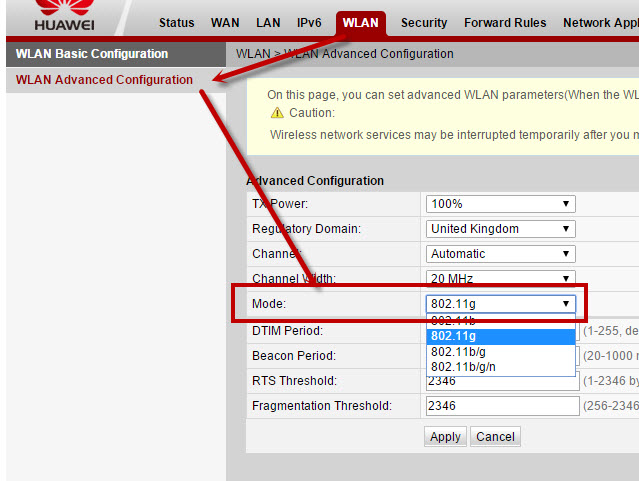
Sau khi thiết lập các bạn nhấn Apply và reset lại modem kết nối lại xem còn bị lỗi này không nhé
3. Set IP tĩnh
Cách set IP tĩnh này đã được nhiều lần nhắc trên vfo.vn để sửa lỗi không kết nối được wifi, nó cũng có tác dụng trong việc sửa lỗi wifi chập chờn bị mất liên tục.
4. Gọi điện tổng đài
KHi bạn đã sử dụng rất nhiều cách khác nhau vẫn bị lỗi này thì đừng ngần ngại gì mà không gọi điện cho tổng đài để họ hỗ trợ, số điện thoại tổng đài của các nhà mạng các bạn có thể search trên vfo.vn họ sẽ hướng dẫn những cách tốt nhất để bạn sửa lỗi này vì có thể rất nhiều người bị họ sẽ có nhiều kinh nghiệm xử lý hơn bất kỳ ai. Kể cả trong trường hợp không khắc phục được lỗi Wifi thì thường họ cũng sẽ cho kỹ thuật xuống kiểm tra và xem lại dùm bạn nguyên nhân do đâu.

